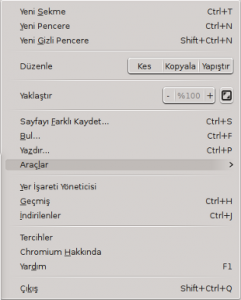Debian cd iso su indirdim ve kurulum yaptım. Bilgisayarımda sadece kablosuz ağ bağlantısı var ve kurulum sırasında bir türlü çalışmadı. Kurulumdan sonra Debian da oturum açtıktan sonra konsolda aşağıdaki komutları kullanarak kablosuz ağ bağlantımı yaptım.
fahri@debian:~$ su
Parola:
root@debian:/home/fahri# lspci
00:00.0 Host bridge: ATI Technologies Inc RS690 Host Bridge
00:02.0 PCI bridge: ATI Technologies Inc RS690 PCI to PCI Bridge (PCI Express Graphics Port 0)
00:12.0 SATA controller: ATI Technologies Inc SB600 Non-Raid-5 SATA
00:13.0 USB Controller: ATI Technologies Inc SB600 USB (OHCI0)
00:13.1 USB Controller: ATI Technologies Inc SB600 USB (OHCI1)
00:13.2 USB Controller: ATI Technologies Inc SB600 USB (OHCI2)
00:13.3 USB Controller: ATI Technologies Inc SB600 USB (OHCI3)
00:13.4 USB Controller: ATI Technologies Inc SB600 USB (OHCI4)
00:13.5 USB Controller: ATI Technologies Inc SB600 USB Controller (EHCI)
00:14.0 SMBus: ATI Technologies Inc SBx00 SMBus Controller (rev 14)
00:14.1 IDE interface: ATI Technologies Inc SB600 IDE
00:14.2 Audio device: ATI Technologies Inc SBx00 Azalia (Intel HDA)
00:14.3 ISA bridge: ATI Technologies Inc SB600 PCI to LPC Bridge
00:14.4 PCI bridge: ATI Technologies Inc SBx00 PCI to PCI Bridge
00:18.0 Host bridge: Advanced Micro Devices [AMD] K8 [Athlon64/Opteron] HyperTransport Technology Configuration
00:18.1 Host bridge: Advanced Micro Devices [AMD] K8 [Athlon64/Opteron] Address Map
00:18.2 Host bridge: Advanced Micro Devices [AMD] K8 [Athlon64/Opteron] DRAM Controller
00:18.3 Host bridge: Advanced Micro Devices [AMD] K8 [Athlon64/Opteron] Miscellaneous Control
01:00.0 VGA compatible controller: nVidia Corporation G86 [GeForce 8400 GS] (rev a1)
02:00.0 Ethernet controller: Realtek Semiconductor Co., Ltd. RTL-8185 IEEE 802.11a/b/g Wireless LAN Controller (rev 20)
02:04.0 Ethernet controller: Realtek Semiconductor Co., Ltd. RTL-8110SC/8169SC Gigabit Ethernet (rev 10)
root@debian:/home/fahri# iwconfig
lo no wireless extensions.
eth0 no wireless extensions.
wlan0 IEEE 802.11bg ESSID:off/any
Mode:Managed Access Point: Not-Associated Tx-Power=0 dBm
Retry long limit:7 RTS thr:off Fragment thr:off
Encryption key:off
Power Management:off
root@debian:/home/fahri# ifconfig wlan0 up
root@debian:/home/fahri# iwlist wlan0 scan
wlan0 Scan completed :
Cell 01 – Address: 00:1E:E3:38:F0:33
Channel:11
Frequency:2.462 GHz (Channel 11)
Quality=26/100 Signal level=26/100
Encryption key:off
ESSID:”www.serelbebe.com”
Bit Rates:1 Mb/s; 2 Mb/s; 5.5 Mb/s; 11 Mb/s; 22 Mb/s
Bit Rates:6 Mb/s; 9 Mb/s; 12 Mb/s; 18 Mb/s; 24 Mb/s
36 Mb/s; 48 Mb/s; 54 Mb/s
Mode:Master
Extra:tsf=000000508552f1e4
Extra: Last beacon: 60ms ago
IE: Unknown: 00117777772E736572656C626562652E636F6D
IE: Unknown: 010582848B962C
IE: Unknown: 03010B
IE: Unknown: 2A0107
IE: Unknown: 32080C1218243048606C
root@debian:/home/fahri# iwconfig wlan0 essid www.serelbebe.com
root@debian:/home/fahri# dhclient wlan0
^C
root@debian:/home/fahri# ifconfig
lo Link encap:Local Loopback
inet addr:127.0.0.1 Mask:255.0.0.0
inet6 addr: ::1/128 Scope:Host
UP LOOPBACK RUNNING MTU:16436 Metric:1
RX packets:8 errors:0 dropped:0 overruns:0 frame:0
TX packets:8 errors:0 dropped:0 overruns:0 carrier:0
collisions:0 txqueuelen:0
RX bytes:560 (560.0 B) TX bytes:560 (560.0 B)
wlan0 Link encap:Ethernet HWaddr 00:1f:1f:5b:b3:ab
UP BROADCAST MULTICAST MTU:1500 Metric:1
RX packets:0 errors:0 dropped:0 overruns:0 frame:0
TX packets:0 errors:0 dropped:0 overruns:0 carrier:0
collisions:0 txqueuelen:1000
RX bytes:0 (0.0 B) TX bytes:0 (0.0 B)
root@debian:/home/fahri# ifconfig wlan0 up
root@debian:/home/fahri# ifconfig
lo Link encap:Local Loopback
inet addr:127.0.0.1 Mask:255.0.0.0
inet6 addr: ::1/128 Scope:Host
UP LOOPBACK RUNNING MTU:16436 Metric:1
RX packets:8 errors:0 dropped:0 overruns:0 frame:0
TX packets:8 errors:0 dropped:0 overruns:0 carrier:0
collisions:0 txqueuelen:0
RX bytes:560 (560.0 B) TX bytes:560 (560.0 B)
wlan0 Link encap:Ethernet HWaddr 00:1f:1f:5b:b3:ab
UP BROADCAST MULTICAST MTU:1500 Metric:1
RX packets:0 errors:0 dropped:0 overruns:0 frame:0
TX packets:0 errors:0 dropped:0 overruns:0 carrier:0
collisions:0 txqueuelen:1000
RX bytes:0 (0.0 B) TX bytes:0 (0.0 B)
root@debian:/home/fahri# iwconfig
lo no wireless extensions.
eth0 no wireless extensions.
wlan0 IEEE 802.11bg ESSID:”www.serelbebe.com”
Mode:Managed Access Point: Not-Associated Tx-Power=27 dBm
Retry long limit:7 RTS thr:off Fragment thr:off
Encryption key:off
Power Management:off
root@debian:/home/fahri# iwconfig wlan0 essid www.serelbebe.com
root@debian:/home/fahri# dhclient wlan0
^C
root@debian:/home/fahri# ifconfig
lo Link encap:Local Loopback
inet addr:127.0.0.1 Mask:255.0.0.0
inet6 addr: ::1/128 Scope:Host
UP LOOPBACK RUNNING MTU:16436 Metric:1
RX packets:8 errors:0 dropped:0 overruns:0 frame:0
TX packets:8 errors:0 dropped:0 overruns:0 carrier:0
collisions:0 txqueuelen:0
RX bytes:560 (560.0 B) TX bytes:560 (560.0 B)
wlan0 Link encap:Ethernet HWaddr 00:1f:1f:5b:b3:ab
inet6 addr: fe80::21f:1fff:fe5b:b3ab/64 Scope:Link
UP BROADCAST RUNNING MULTICAST MTU:1500 Metric:1
RX packets:0 errors:0 dropped:0 overruns:0 frame:0
TX packets:6 errors:0 dropped:0 overruns:0 carrier:0
collisions:0 txqueuelen:1000
RX bytes:0 (0.0 B) TX bytes:576 (576.0 B)
root@debian:/home/fahri# dhclient wlan0
root@debian:/home/fahri# ifconfig
lo Link encap:Local Loopback
inet addr:127.0.0.1 Mask:255.0.0.0
inet6 addr: ::1/128 Scope:Host
UP LOOPBACK RUNNING MTU:16436 Metric:1
RX packets:8 errors:0 dropped:0 overruns:0 frame:0
TX packets:8 errors:0 dropped:0 overruns:0 carrier:0
collisions:0 txqueuelen:0
RX bytes:560 (560.0 B) TX bytes:560 (560.0 B)
wlan0 Link encap:Ethernet HWaddr 00:1f:1f:5b:b3:ab
inet addr:192.168.1.7 Bcast:192.168.1.255 Mask:255.255.255.0
inet6 addr: fe80::21f:1fff:fe5b:b3ab/64 Scope:Link
UP BROADCAST RUNNING MULTICAST MTU:1500 Metric:1
RX packets:10 errors:0 dropped:0 overruns:0 frame:0
TX packets:7 errors:0 dropped:0 overruns:0 carrier:0
collisions:0 txqueuelen:1000
RX bytes:1409 (1.3 KiB) TX bytes:936 (936.0 B)
root@debian:/home/fahri#
Ayrıca arada bağlantınız kopar ise pkill dhclient ile bağlantıyı sonlandırıp tekrar kurabilirsiniz.